iPhone 16/15/14에서 무료로 동영상 압축하는 최고의 방법
특별한 순간을 휴대폰에 동영상으로 담는 것을 좋아하지만 파일이 너무 커서 이메일, 공유 또는 게시할 수 없다는 사실을 알게 되면 안타까운 마음이 듭니다.
미리읽기
추가 팁에서는 PC에서 사용할 수 있는 올인원 AI 동영상 툴을 소개해 드렸습니다.
이 프로그램은 동영상 압축, 변환, 편집은 물론 동영상을 GIF로 변환하는 기능까지 모두 제공합니다.
HitPaw Univd 공식 홈페이지에서 자세한 정보를 확인해 보세요!

걱정하지 마세요. iPhone 동영상을 압축하면 원본 화질은 그대로 유지하면서 적당한 크기로 줄일 수 있으니까요. 여러 앱과 온라인 도구를 사용하면 동영상 화질을 손상시키지 않고 iPhone에서 무료로 동영상을 압축할 수 있습니다.
따라서 이메일용으로 iPhone 동영상을 압축하든, 온라인에 동영상을 게시하든, 친구에게 보내든, 앱을 사용하거나 사용하지 않고 iPhone에서 동영상을 압축하는 방법을 알아보려면 계속 읽어보세요.
파트 1. 아이폰용 인기 동영상 압축기 앱
iPhone에서 무료로 동영상을 압축하는 데 도움이 되는 여러 앱을 사용할 수 있습니다. 다섯 가지 추천 앱을 소개합니다:
1. Shrink Videos 비디오 압축
목록의 첫 번째 앱은 동영상 압축입니다. 이 앱은 사용하기 쉽고 원본 품질을 잃지 않고 동영상을 빠르게 축소합니다. 여러 형식을 지원하고 다양한 압축 설정을 제공하므로 동영상에 가장 적합한 형식을 선택할 수 있습니다.
뿐만 아니라 화면 비율을 유지하면서 동영상을 압축하므로 동영상이 늘어나거나 왜곡되어 보일 염려가 없습니다.
최고의 장점은? 완전 무료이며 광고가 전혀 없어 동영상 압축을 위한 훌륭한 선택입니다.
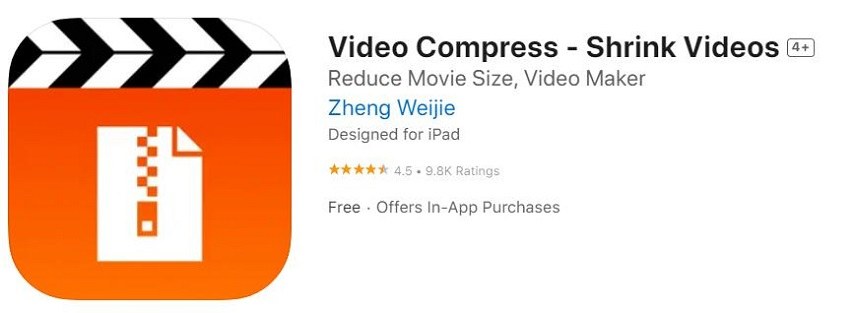
어떻게 사용하나요?
이 앱은 사용하기 매우 쉽습니다. 방법은 다음과 같습니다:
- iPhone에 앱을 다운로드하여 설치합니다.
- 압축할 동영상을 선택한 다음 "압축"을 탭합니다.
- 압축 설정을 선택하고 '압축'을 다시 누릅니다.
- 몇 초 후 동영상이 압축되어 공유할 준비가 완료됩니다.
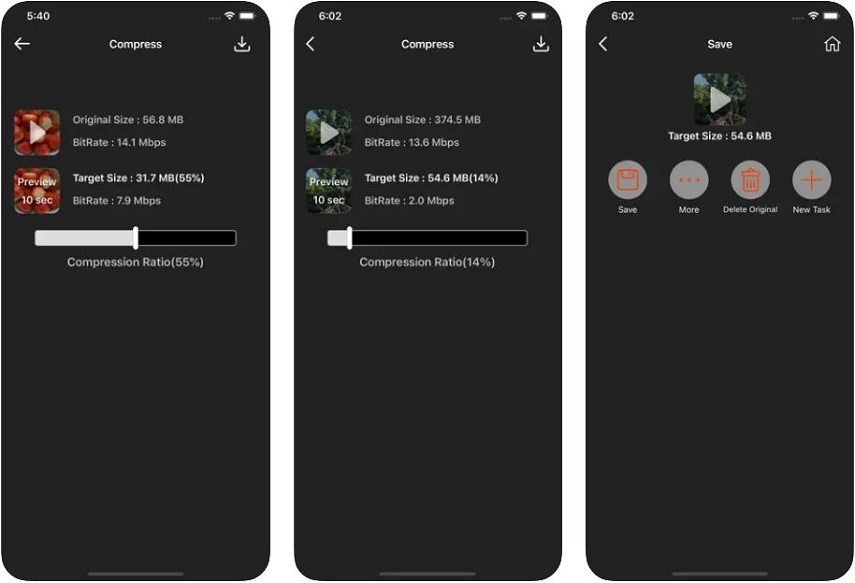
그게 다입니다! 몇 번의 탭만으로 iPhone에서 무료로 동영상을 압축할 수 있습니다.
2. Compress Video - Resize Video
다음 앱은 동영상 압축 및 동영상 크기 조정 앱으로, 이름에서 알 수 있듯이 동영상을 압축하고 크기를 조정할 수 있는 앱입니다. 여러 형식을 지원하며, 동영상에 가장 적합한 압축 설정을 선택할 수 있습니다. 또한 일괄 처리도 지원하므로 여러 동영상을 한 번에 압축할 수 있습니다.
이 앱은 완전히 무료이며 사용하기 쉽습니다 - 동영상을 선택하고 압축 설정을 선택하기만 하면 됩니다!
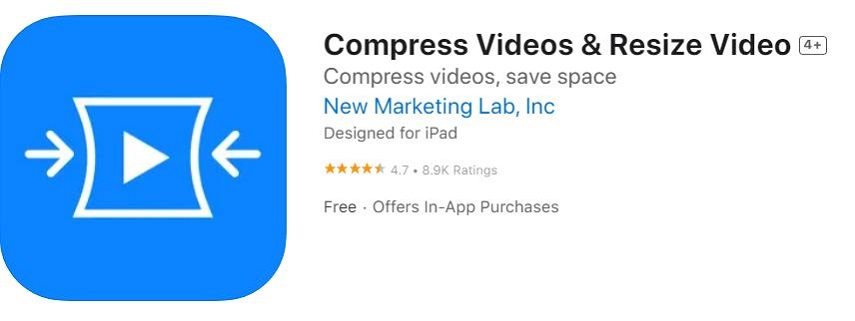
어떻게 사용하나요?
- iPhone에 앱을 다운로드하여 설치합니다.
- 압축할 동영상을 선택한 다음 "압축"을 탭합니다.
- 압축 설정을 선택하고 '압축'을 다시 누릅니다.
- 몇 초 후 동영상이 압축되어 공유할 준비가 완료됩니다.
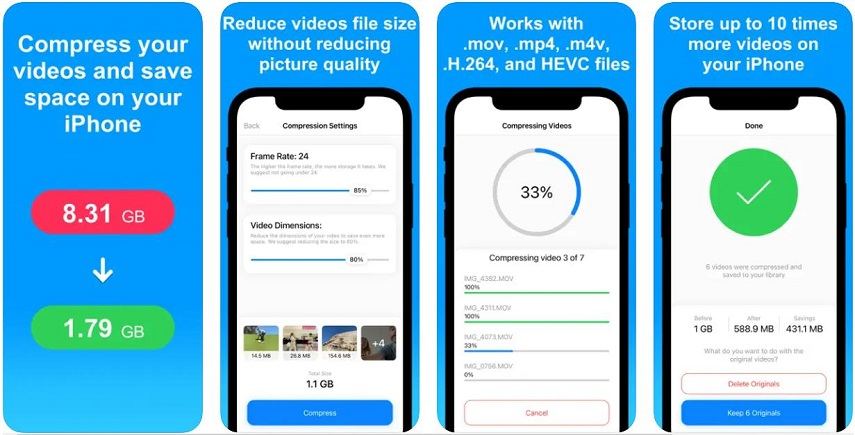
3. Video Compressor - ShrinkVid
세 번째 앱은 동영상 압축 - 동영상 축소 앱으로, 이 앱을 사용하면 iPhone에서 무료로 동영상을 쉽게 압축할 수 있습니다. 여러 형식을 지원하며 다양한 압축 설정 중에서 선택할 수 있습니다.
이 앱은 완전 무료이지만, 인앱 구매를 통해 광고를 제거하거나 앱의 모든 기능에 대한 액세스를 잠금 해제할 수 있습니다. 이 앱의 가장 큰 특징 중 하나는 4K, Full HD 또는 HD 해상도로 녹화된 동영상의 크기를 줄일 수 있다는 것입니다.
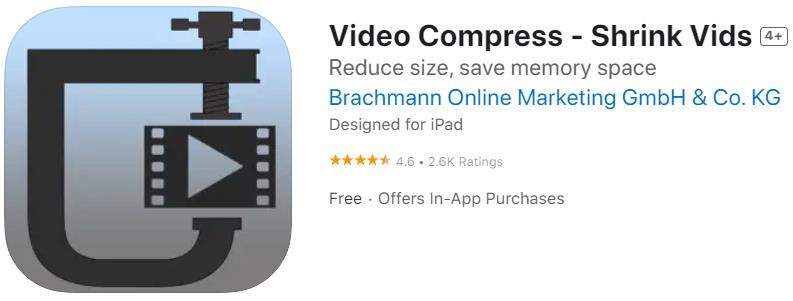
어떻게 사용하나요?
- 가장 먼저 iPhone에 앱을 다운로드하여 설치하세요.
- 완료되면 ''+ 아이콘''을 클릭하여 압축할 동영상을 선택합니다.
- 그런 다음 압축 설정을 선택하고 '압축' 버튼을 누릅니다.
- 몇 초 안에 동영상이 압축되어 바로 사용할 수 있습니다!
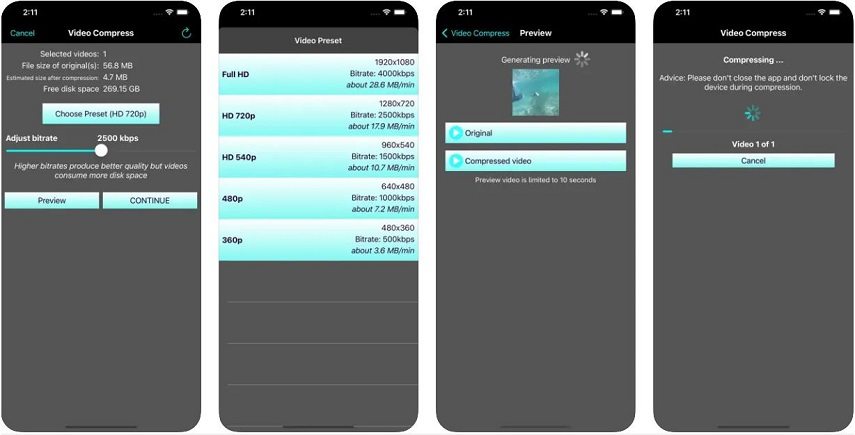
4. Video Slimmer App
다섯 번째 앱은 비디오 슬리머 앱으로, 동영상을 압축할 뿐만 아니라 다듬기, 회전 또는 병합할 수 있는 놀라운 도구입니다. 여러 형식을 지원하며 다양한 압축 설정을 선택할 수 있습니다.
가장 좋은 점은? 광고나 인앱 구매 없이 완전히 무료라는 점입니다. 또한, 기기에 저장한 동영상을 압축하여 iPhone 또는 iPad의 저장 공간을 최대 80%까지 확보할 수 있습니다.
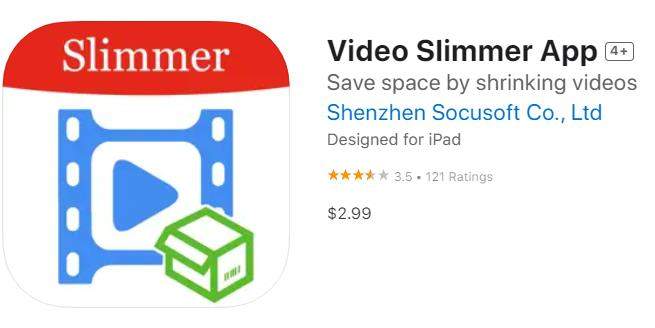
어떻게 사용하나요?
- iPhone에 앱을 다운로드하여 설치합니다.
- "+ 아이콘"을 클릭하여 압축할 동영상을 선택합니다.
- 그런 다음 압축 설정을 선택하고 '압축' 버튼을 누릅니다.
- 몇 초 안에 동영상이 압축되고 바로 사용할 수 있습니다.
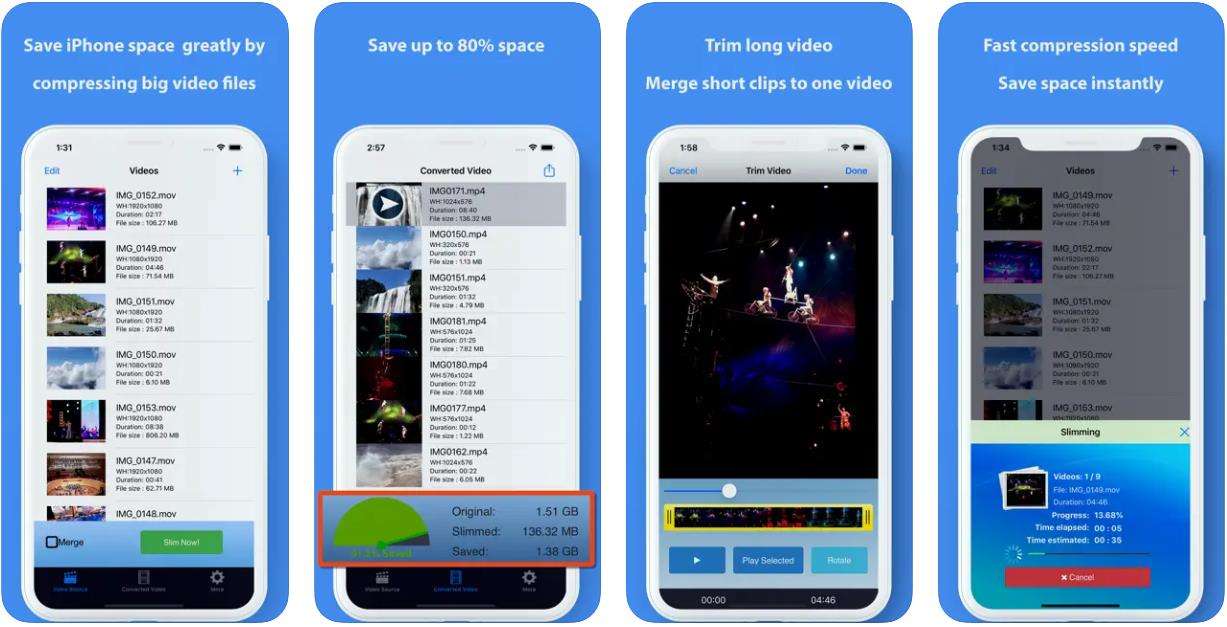
5. Panda Video Compressor
Panda Video Compressor는 iPhone 동영상을 효율적으로 줄일 수 있는 강력한 압축 툴로, 다양한 설정을 통해 화질 손상 없이 용량을 줄일 수 있습니다. 저장 공간을 절약하면서도 영상의 선명도는 그대로 유지할 수 있습니다.
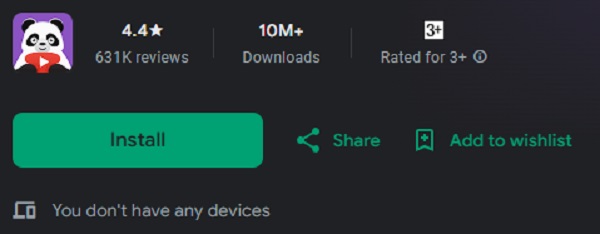
어떻게 사용하나요?
- iPhone에 앱을 다운로드하여 설치합니다.
- 압축을 원하는 파일을 갤러리에서 선택한 뒤, 앱 내 편집 기능을 통해 불러옵니다.
- 압축 비율, 해상도, 화질 등 원하는 옵션을 설정하고, 압축 과정을 시작합니다.
- 압축이 완료되면, 결과물을 기기에 저장하거나 메시지, 이메일 등 다양한 경로로 손쉽게 공유할 수 있습니다.
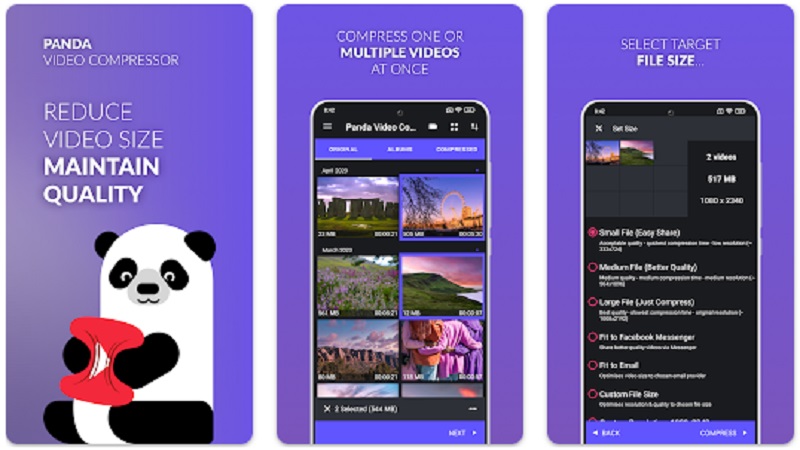
파트 2. 앱 없이 iPhone에서 동영상을 압축하는 방법
타사 앱을 사용하고 싶지 않다면 iPhone에서 동영상을 압축하는 다른 방법도 있습니다. 다음은 몇 가지 주요 권장 사항입니다:
1. HitPaw 온라인 동영상 압축기
첫 번째는 HitPaw Online Video Compressor 로, 이 웹사이트를 이용하면 소프트웨어나 앱 없이도 동영상을 압축할 수 있습니다. 여러 형식(MP4, MOV, AVI 등)을 지원하며 다양한 압축 설정을 제공합니다.
무엇보다도 무료이며 사용하기 쉽습니다. 동영상을 선택하고 압축 설정을 선택하기만 하면 바로 사용할 수 있습니다!
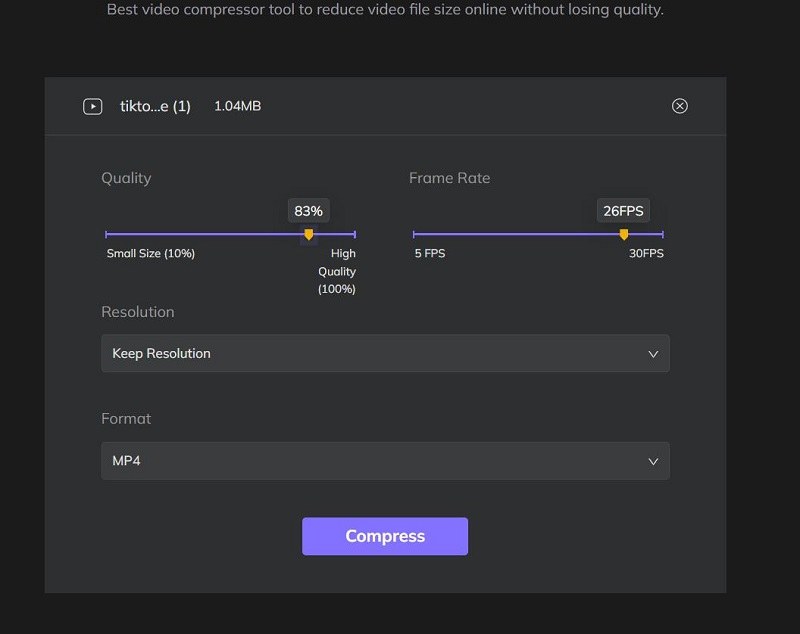
어떻게 사용하나요?
- 웹사이트를 방문하여 컴퓨터 또는 디바이스에서 동영상을 업로드합니다.
- 출력 동영상 형식, 해상도, 프레임 속도를 선택합니다.
- 압축 설정을 선택하고 '지금 압축' 버튼을 누릅니다.
- 몇 초 안에 동영상을 공유할 수 있는 압축 버전이 준비됩니다.
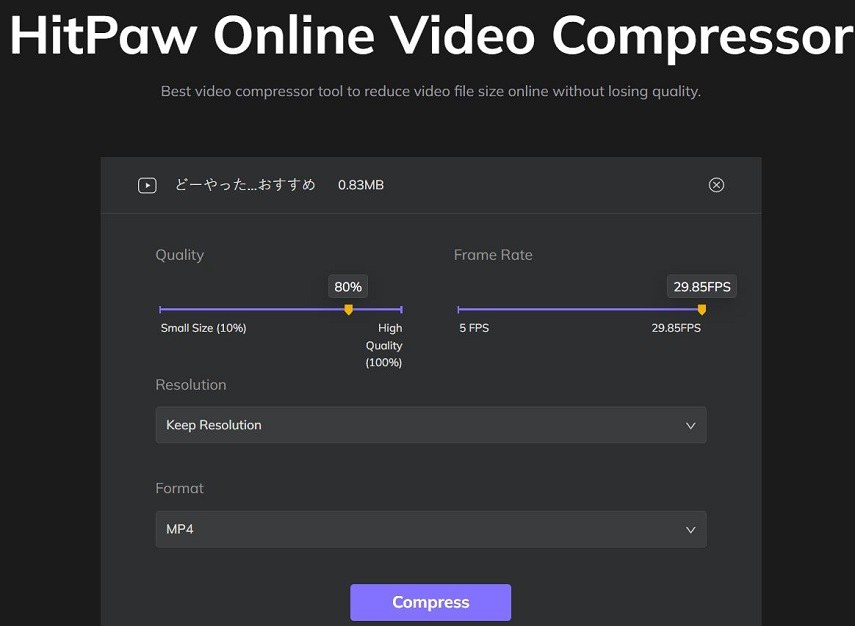
2. Clideo
또 다른 훌륭한 옵션은 Clideo입니다. 이 온라인 도구는 MP4, AVI, MOV 등 여러 형식을 지원합니다. 또한 다양한 압축 설정을 선택할 수 있으며 완전히 무료입니다.
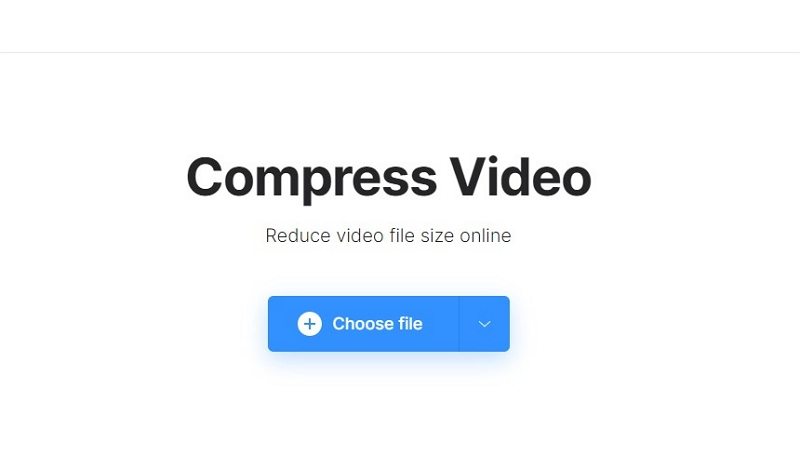
사용 방법:
- 웹사이트를 방문하여 컴퓨터 또는 디바이스에서 동영상을 업로드하세요.
- 최적의 품질로 대상 동영상 압축을 자동으로 시작합니다.
- 몇 초 안에 압축된 동영상을 사용하고 공유할 준비가 완료됩니다.
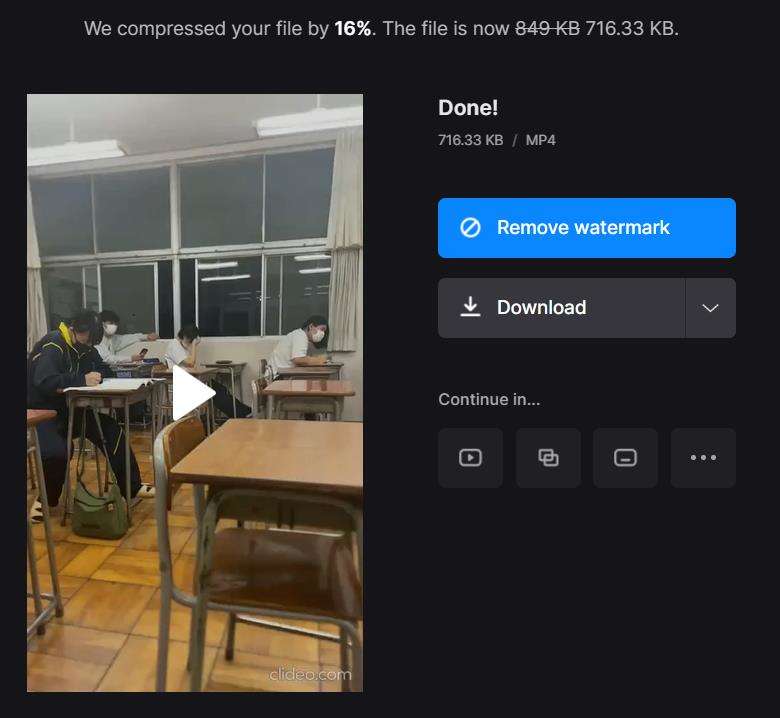
3. CapCut
CapCut는 MP4, 3GP, MPEG, MOV, AVI, WMV, FLV 등을 포함한 많은 가져온 형식과 여러 내보내기 형식을 지원합니다. 예를 들어, AVI에서 MP4로 쉽게 압축할 수 있습니다.
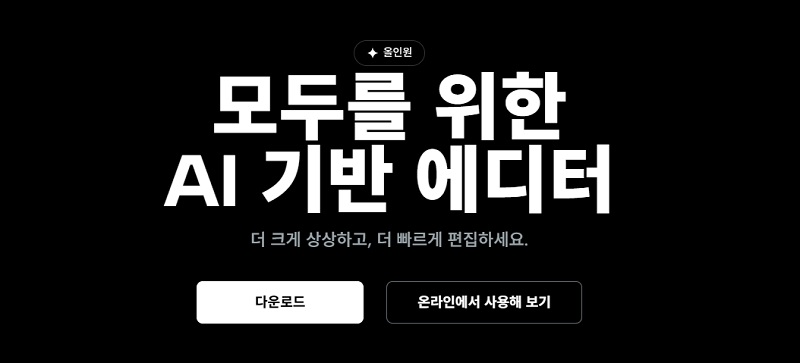
사용 방법:
- 웹사이트를 방문하여 화면 상단의 "새 프로젝트"를 클릭하여 시작합니다.
- 최적의 품질로 대상 동영상 압축을 자동으로 시작합니다.CapCut의 편집 도구를 활용해 타임라인 자르기, 장면 분할, 속도 및 오디오 조정 등으로 영상 용량을 줄입니다.
- 몇 초 안에 압축된 동영상을 사용하고 공유할 준비가 완료됩니다.
파트 3. 전문가 팁: Windows 및 Mac에서 동영상을 일괄 압축하는 방법
iPhone에서 동영상을 압축하는 방법은 이미 다루었습니다. 이러한 압축기 앱과 온라인 도구는 빠른 처리, 일괄 처리, 하드웨어 가속 등과 같은 요구 사항을 충족시키지 못하는 경우가 있습니다.
수천 장의 사진과 동영상을 iPhone에서 컴퓨터로 전송할 수 있다면 빠른 이미지 및 동영상 압축 프로그램을 사용해 보는 것이 좋습니다. – HitPaw Univd (HitPaw Video Converter)이 데스크톱 소프트웨어는 HEVC 및 HEIC를 포함한 모든 동영상 및 이미지 형식을 지원합니다.
뛰어난 기능:
- MP4, MOV, AVI, HEVC 등 1000개 이상의 이미지 형식을 지원합니다 .
- iPhone 동영상을 적절한 화질로 스마트하게 압축하세요.
- 원본, 원본*50, 원본*25% 등 다양한 압축 비율을 제공합니다.
- 동영상 크기를 스마트하게 조정하세요.
- 하드웨어 가속으로 빠른 처리를 보장합니다.
- 일괄 처리는 동영상을 일괄 변환할 수 있습니다.
HitPaw Univd를 사용하여 iPhone에서 동영상을 압축하는 방법
다음은 HitPaw Univd를 사용하여 iPhone에서 동영상 파일을 작게 만드는 방법을 보여주는 단계입니다.
-
1.Windows 또는 Mac에 소프트웨어를 다운로드하여 설치합니다.
-
2.Toobox에서 동영상/이미지 압축기 기능을 선택합니다.

-
3. 프로그램에 동영상을 추가합니다. 동영상을 가져온 후 동영상을 미리 보고 이름을 변경할 수 있습니다.

-
4. 이제 모든 동영상에 대해 압축 수준을 선택하거나 가져온 동영상에 대해 다른 압축 비율을 설정할 수 있습니다.

-
5. 압축 또는 모두 압축 버튼을 클릭하면 화질 손실 없이 동영상 압축을 시작할 수 있습니다.

파트 4. iPhone에서 동영상 압축 관련 FAQ
Q1. 아이폰에서 동영상을 압축하면 화질이 떨어지나요?
A1. 일반적으로 압축 과정에서 화질이 다소 저하될 수 있습니다. 하지만 HitPaw Univd와 같은 고급 AI 툴을 사용하면 화질 손실을 최소화하면서 효과적으로 용량을 줄일 수 있습니다.
Q2. 아이폰 기본 앱으로도 동영상 압축이 가능한가요?
A2. 아이폰 자체 앱으로는 직접적인 압축 기능은 제공되지 않지만, 해상도 조절이나 공유 시 용량을 줄이는 방식은 사용할 수 있습니다. 보다 정확한 압축을 위해서는 별도의 앱이 필요합니다.
Q3. 압축 후 원본 영상은 그대로 남아 있나요?
A3. 대부분의 앱은 압축된 파일을 별도로 저장하므로 원본은 유지됩니다. 다만, 일부 앱에서는 원본을 덮어쓸 수도 있으니 저장 설정을 반드시 확인하세요.
Q4. 무료로 동영상을 압축할 수 있는 방법이 있나요?
A4. App Store에는 무료 동영상 압축 앱도 있지만 기능이 제한적이거나 광고가 많을 수 있습니다. 고품질 결과를 원하신다면 HitPaw Univd와 같은 신뢰할 수 있는 솔루션을 추천합니다.
Q5. iOS에서 비디오를 압축할 때 가장 적합한 파일 형식은 무엇인가요?
A5. 최근 영상 콘텐츠에서는 16:9 화면 비율이 가장 널리 사용되지만, 실제 해상도나 크기는 콘텐츠 유형과 게시 플랫폼에 따라 달라질 수 있습니다. iOS 기기에서 비디오를 효율적으로 압축하고 다양한 환경에서 재생 호환성을 확보하려면 MP4, MOV, WMV, AVI 형식이 일반적으로 권장됩니다.
마무리
올바른 도구와 기술을 사용하면 품질 저하 없이 쉽게 동영상 크기를 줄일 수 있으므로 이메일용 iPhone 동영상 압축은 어려운 과정이 아닙니다. iPhone 동영상 압축기 또는 온라인 압축기 도구는 iPhone에서 동영상을 적절하게 압축할 수 있습니다. 압축할 iPhone 동영상이 많은 경우, 120배 빠른 속도로 동영상을 일괄 압축할 수 있는 데스크톱 소프트웨어 HitPaw Univd (HitPaw Video Converter)를 소개합니다.






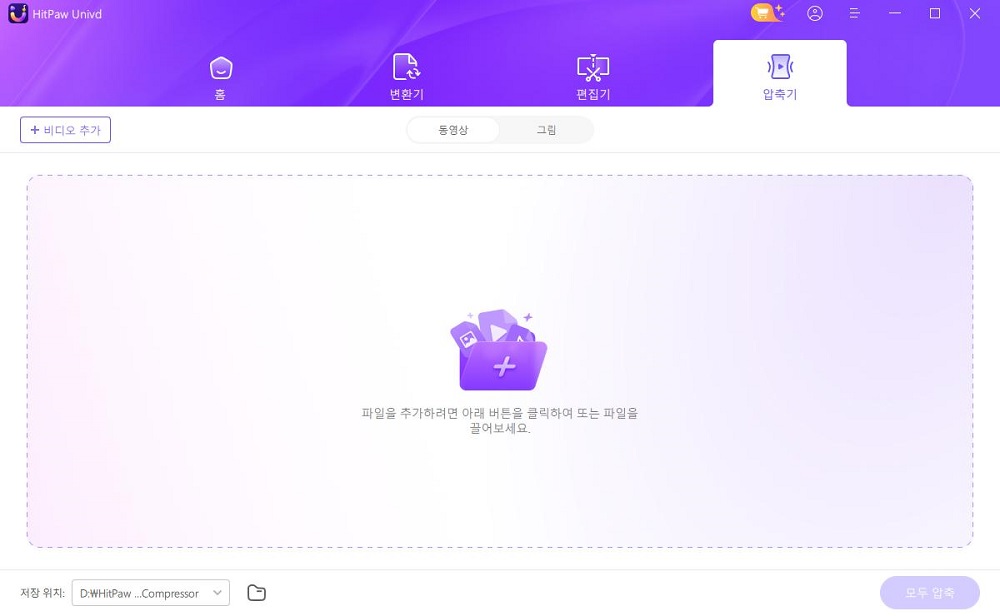
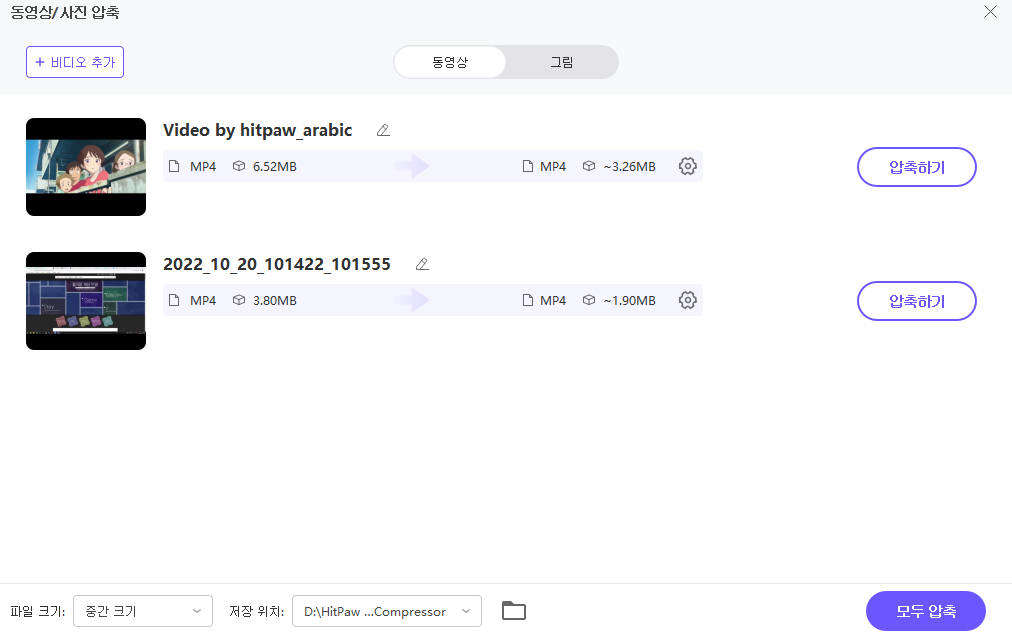
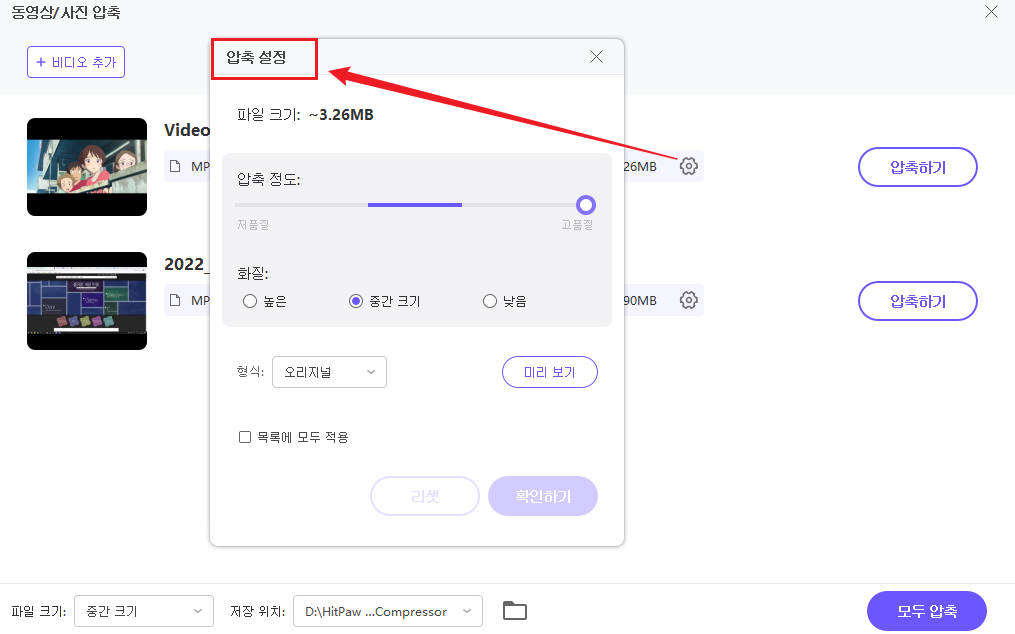
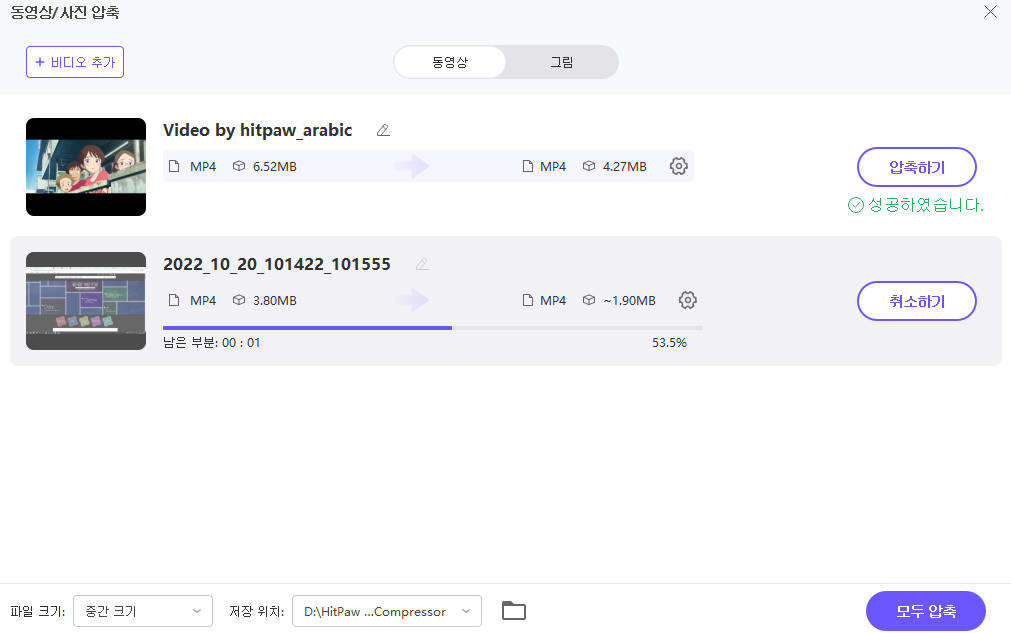

 HitPaw FotorPea
HitPaw FotorPea HitPaw VikPea
HitPaw VikPea HitPaw VoicePea
HitPaw VoicePea 

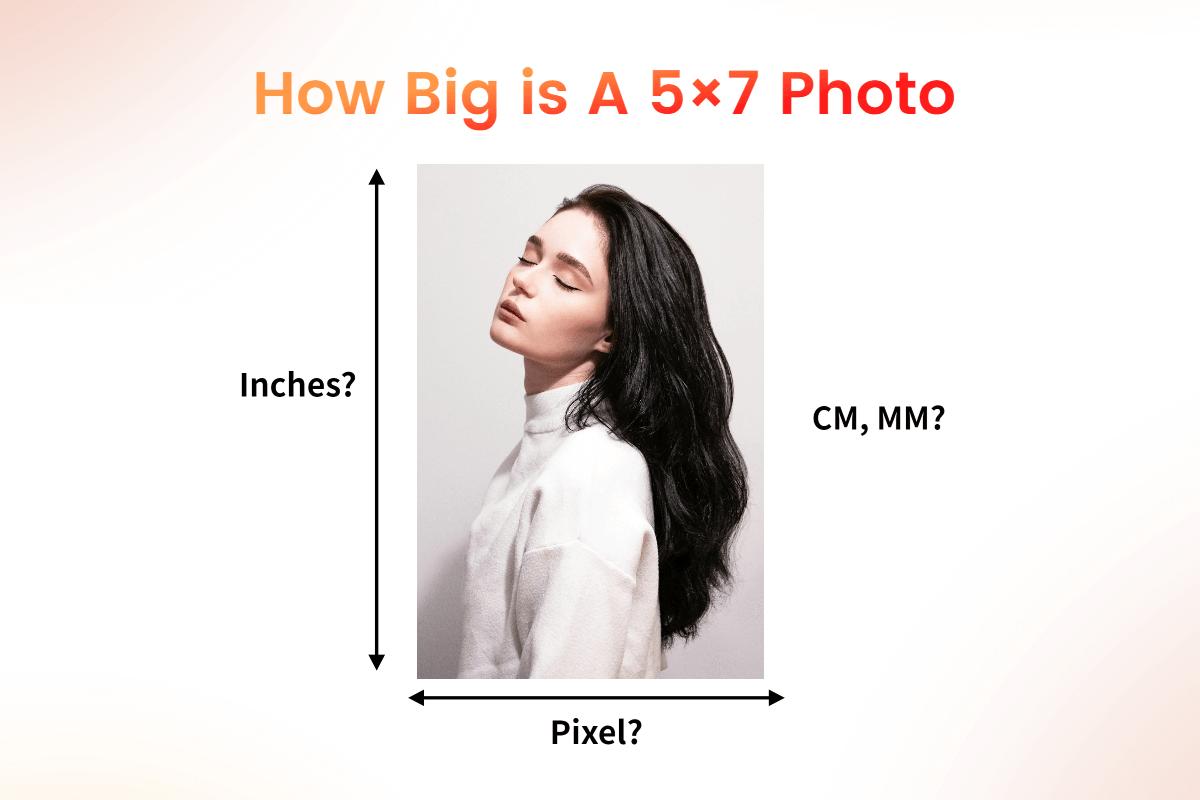

이 문서 공유하기:
제품 등급을 선택하세요:
김희준
편집장
프리랜서로 5년 이상 일해왔습니다. 새로운 것들과 최신 지식을 발견할 때마다 항상 감탄합니다. 인생은 무한하다고 생각하지만, 제 자신은 한계를 모릅니다.
모든 기사 보기댓글 남기기
HitPaw 기사에 대한 리뷰 작성하기